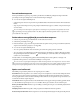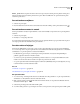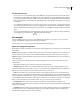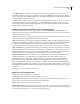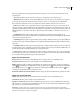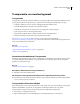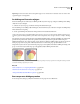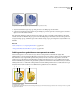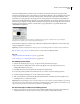Operation Manual
192
ADOBE ILLUSTRATOR CS4 GEBRUIKEN
Verven
Groep waarvoor de optie Afdekgroep is uitgeschakeld (links) en ingeschakeld (rechts).
1 Wijs in het deelvenster Lagen de groep of laag aan waar u een afdekgroep van wilt maken.
2 Selecteer in het deelvenster Transparantie de optie Afdekgroep. Als deze optie niet wordt weergegeven, selecteert u
Opties tonen in het deelvenstermenu.
Het selectievakje Afdekgroep kent drie standen: aan (vinkje), uit (leeg) en neutraal (gevuld vierkantje). Gebruik de
neutrale stand als u de illustratie wilt groeperen zonder het afdekgedrag te beïnvloeden zoals dat wordt bepaald door
de ingesloten laag of groep. Schakel de optie uit als u wilt dat een laag of groep van transparante objecten elkaar nooit
afdekken.
Zie ook
“Items aanwijzen voor vormgevingskenmerken” op pagina 381
“Transparante illustraties afdrukken en opslaan” op pagina 458
Dekkingsmaskers gebruiken om transparantie te maken
Met een dekkingsmasker en een maskerend object kunt u de transparantie van de illustratie wijzigen. Het
dekkingsmasker (ook wel gemaskeerde illustratie genoemd) biedt een vorm waardoor andere objecten zichtbaar zijn.
Het maskerende object bepaalt welke gebieden transparant zijn en wat de mate van transparantie is. U kunt elk
gekleurd object of elke gekleurde rasterafbeelding gebruiken als maskerend object. Voor de dekkingsniveaus in het
masker maakt Illustrator gebruik van de grijswaarde-equivalenten van de kleuren in het maskerende object. Waar het
dekkingsmasker wit is, is de illustratie volledig zichtbaar. Waar het dekkingsmasker zwart is, is de illustratie verborgen.
Grijstinten in het masker resulteren in verschillende transparantieniveaus in de illustratie.
Een dekkingsmasker maken
A. Onderliggende objecten B. Illustratie die als dekkingsmasker fungeert C. Maskerend object gevuld met zwart-witverloop D. C is over gebied
B geplaatst en maskeert B
AB C D